¿En algún momento has tenido la idea de esconder algunas de tus publicaciones o páginas de WordPress? WordPress por defecto permite la posibilidad de proteger nuestras publicaciones por medio de una contraseña haciendo que sean privadas. Aunque en algunos casos puede que sólo queramos esconder algunas de nuestras publicaciones o páginas para evitar que otros las puedan ver en la página de inicio.
En este artículo que traemos hoy en Ayuda Hosting estaremos mostrando cómo esconder publicaciones y páginas en nuestro WordPress.
También le puedes echar un vistazo a nuestra guía para esconder el título de un post o página en WordPress.

Índice
- 1 Esconder publicaciones o páginas de WordPress utilizando un plugin
- 2 Esconder publicaciones o páginas manualmente en WordPress
- 2.1 Esconder publicaciones o páginas de WordPress directamente desde la página de inicio
- 2.2 Esconder publicaciones o páginas de WordPress de RSS Feed
- 2.3 Esconder publicaciones o páginas de WordPress en el buscador del sitio
- 2.4 Esconder publicaciones o páginas de WordPress de las etiquetas y categorías
- 2.5 Esconder publicaciones o páginas de WordPress en cualquier lugar
Esconder publicaciones o páginas de WordPress utilizando un plugin
Este es uno de los métodos más sencillos de podemos implementar y uno de los más rápidos.
Lo primero que deberás hacer, es llevar a cabo la instalación y activación del plugin WordPress Hide Posts. Si quieres obtener más detalles sobre cómo llevar a cabo la instalación de un plugin en WordPress puedes visitar nuestra guía.
Una vez que tengas activado el plugin, debes continuar y editar alguna de las publicaciones que quieras esconder. Estarás notando que conseguirás una nueva sección denominada Ocultar publicaciones ubicada en nuestra columna derecha del modo edición.
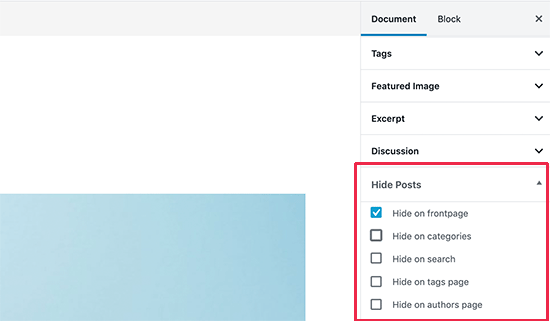
Cuando hagamos clic aquí, se nos estarán mostrando las diferentes opciones del plugin. Tendremos la opción de esconder una publicación en nuestra página principal, las páginas de categorías, las páginas de bloques, las páginas de autores y en los resultados de búsqueda de nuestro sitio web.
Sólo tenemos que seleccionar la opción que deseamos y guardar nuestra publicación.
Dependiendo del tipo de opción que coloquemos, visitaremos ahora nuestra página y notaremos que esta no aparece en la lista.
Cabe destacar, que los usuarios que aun cuenten con la URL de esta publicación igual podrán acceder a ella con sólo colocar la dirección en su navegador.
Este uno de los métodos más fáciles, aunque carece de ciertas opciones que pueden ser bastante poderosas.
Con ello nos queremos referir, a que no podrás esconder una publicación de tipo personalizada como las que se colocan en los productos de WooCommerce. Además, no contarás con la funcionalidad de esconder una publicación del RSS feed.
Esconder publicaciones o páginas manualmente en WordPress
Para ello, estarás necesitando de agregar un código en tu sitio web de WordPress. Si no has hecho antes esto, puedes visitar nuestras guías de como colocar fragmentos de código en WordPress.
WordPress cuenta con una consulta de base de datos para mostrar las publicaciones que se encuentren orientadas en lo que está visualizando el usuario. Además, cuenta con enlaces integrados para hacer modificaciones en la consulta mucho antes de ejecutarla.
Eso estaremos utilizando para modificar la consulta de WordPress y esconder las publicaciones y páginas en las diferentes secciones de nuestro WordPress.
Puedes colocar un código personalizado utilizando algún plugin de fragmentos de código, haciendo que sea mucho más seguro y no dañe tu sitio web. De forma alternativa, puedes colocar códigos personalizados directamente en el archivo functions.php de un plugin o tema en específico.
Estarás necesitando de los ID de las publicaciones o páginas que quieras ocultar.
Básicamente, podrás seleccionar cualquier página o publicación para observar su ID directamente desde la barra de direcciones de nuestro navegador.
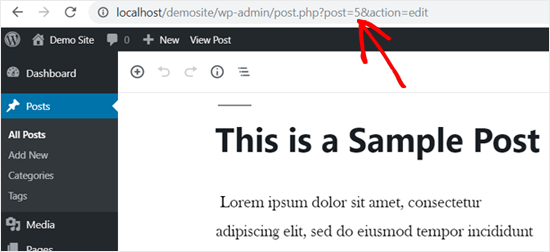
Ahora, profundicemos un poco en la parte del código.
Esconder publicaciones o páginas de WordPress directamente desde la página de inicio
El siguiente código que estaremos mostrando a continuación utiliza la etiqueta condicional is_home () para asegurar si el usuario está observando la página de inicio. Si lo es, estará excluyendo las ID de la consulta.
function wpb_exclude_from_home($query) {
if ($query->is_home() ) {
$query->set('post__not_in', array(1737, 1718));
}
}
add_action('pre_get_posts', 'wpb_exclude_from_home');No debes olvidar reemplazar las ID de dentro de la matriz por las ID reales de las publicaciones o páginas que queremos excluir.
Esconder publicaciones o páginas de WordPress de RSS Feed
Si quieres esconder alguna publicación o página de WordPress directamente en la página de inicio y de la fuente RSS de WordPress, sólo tendrás que colocar la etiqueta condicional is_feed directamente en el código.
function wpb_exclude_from_feed($query) {
if ($query->is_feed() ) {
$query->set('post__not_in', array(1737, 1718));
}
}
add_action('pre_get_posts', 'wpb_exclude_from_feed');Si intentas visualizar tu fuente RSS de WordPress notarás que las publicaciones están allí. En cambio, otros usuarios no podrán observar las publicaciones que has excluido de tu feed RSS.
Esconder publicaciones o páginas de WordPress en el buscador del sitio
Ahora, también cuentas con la opción para esconder tanto tus publicaciones como páginas de WordPress directamente del buscador del sitio. Para hacer eso solamente necesitarás colocarle la etiqueta condicional is_search directamente en el código.
function wpb_exclude_from_search($query) {
if ( $query->is_search() ) {
$query->set('post__not_in', array(1737, 1718));
}
}
add_action('pre_get_posts', 'wpb_exclude_from_search');Visita ahora tu sitio web y trata de buscar tu publicación por medio del buscador. A pesar de que estas publicaciones son públicas, no estarán apareciendo por medio de los resultados de búsqueda arrojados por tu sitio.
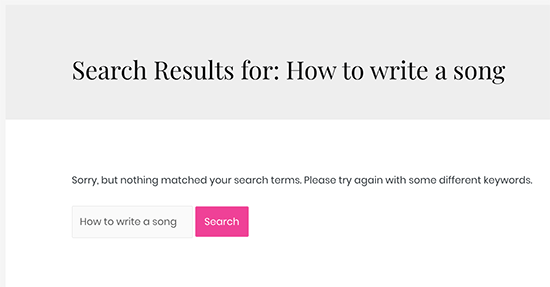
Esconder publicaciones o páginas de WordPress de las etiquetas y categorías
También cuentas con la opción de ingresar un código para esconder tus publicaciones o páginas de ciertas categorías, etiquetas y archivos de fechas. Para llevar a cabo esto puedes utilizar la etiqueta condicional is_archive ().
function wpb_exclude_from_archives($query) {
if ( $query->is_archive() ) {
$query->set('post__not_in', array(1737, 1718));
}
}
add_action('pre_get_posts', 'wpb_exclude_from_archives');Esconder publicaciones o páginas de WordPress en cualquier lugar
Hasta el momento hemos visto cómo esconder publicaciones y páginas de WordPress en diferentes áreas específicas. Ahora estaremos observando cómo ocultarlas por completo de todas estas áreas que hemos mencionado anteriormente.
Para hacerlo, tendremos que combinar todas las etiquetas condicionales que hemos utilizado en los párrafos anteriores en un solo fragmento de código como mostramos a continuación:
function wpb_exclude_from_everywhere($query) {
if ( $query->is_home() || $query->is_feed() || $query->is_search() || $query->is_archive() ) {
$query->set('post__not_in', array(1737, 1718));
}
}
add_action('pre_get_posts', 'wpb_exclude_from_everywhere');Por medio de este código estaremos escondiendo todas las publicaciones y páginas de inicio, fuente RSS, resultados de búsqueda y en las páginas de archivo como etiquetas y categorías.
Cómo hemos podido observar, existen dos métodos diferentes para esconder publicaciones y páginas en nuestro sitio web de WordPress. Una es por medio de un plugin y la otra se implementada por medio de códigos en los archivos de nuestro sitio web. Esperamos que selecciones la mejor opción y que tengas excelentes resultados.
Esto ha sido todo por hoy, si requieres de más información puedes visitar nuestra guía donde te mostramos cómo ocultar la barra de administración de WordPress.


